先日、私のブログ【今後10年以内に「AGI」の時代がくる。ー「MMM生成 AI モデル Gemini 1.0」リリース】で、技術的・経営的な観点で、「MMM 生成AIモデル Gemini 1.0」リリース に関して、記事を書きました。
今日は、「MMM 生成AIモデル Gemini 1.0」を実践で使うための方法 について、述べてみたいと思います。
まず、「MMM 生成AIモデル Gemini 1.0」を簡単に使う方法としては、Google アカウントで、「Gemini Advanced」を契約して、ChatGPT のように、利用することです。「Gemini Advancedを契約して使ってみた 」あたりを参考に、契約してみましょう。
次に、何らかの学習を「MMM 生成AIモデル Gemini 1.0」にしてもらい、オリジナルの生成AI として、機能させるための方法 について、説明します。
「MMM 生成AIモデル Gemini 1.0」を活用したAI開発を行うためには、「Google Cloud Platform(GCP)」 を使用した「AIパイプライン」を構築する必要があります。
それに関して、ステップ・バイ・ステップ で、理解するのに、適した書籍があります。
「Vertex AI で作る AIパイプライン 入門」です。
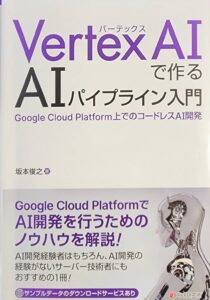
GCP のアカウントの解説、課金情報のセットアップ、プロジェクトのセットアップ、GCSバケットの作成、VMインスタンスのセットアップなど、AIパイプラインを構築するための具体的な手順が、説明されています。
画像を用いた学習、表を用いた学習、文章を用いた学習などが、具体例と共に、解説されています。
ただ、他の書籍で、一冊は、機械学習のアルゴリズムについて、学んでおいた方が、理解しやすいでしょう。
また、「Vertex AI」というのは、「Vertex AI Studio」のことで、「Vertex AI Studio 生成モデルのカスタマイズとデプロイ」辺りのYouTube動画を見ておく必要があると思います。下記に、ピックアップします。(英語ですが。。。😓)
基盤モデルと API へのアクセス
プロンプト設計でモデルの実験とテストを行う
独自のデータでモデルを簡単に調整する
以上で、「Vertex AI Studio」を使用するための準備が整います。「Vertex AI Studio」を起動して、「言語」のメニューを選択した画面です。
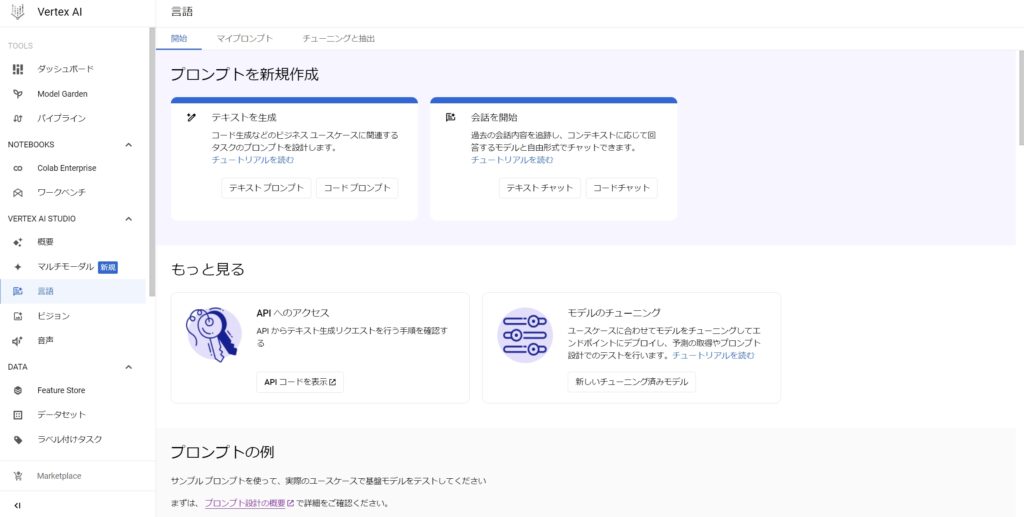
下の方にある「Advice」の画面を起動し、「構造化」のメニューを選択した画面です。
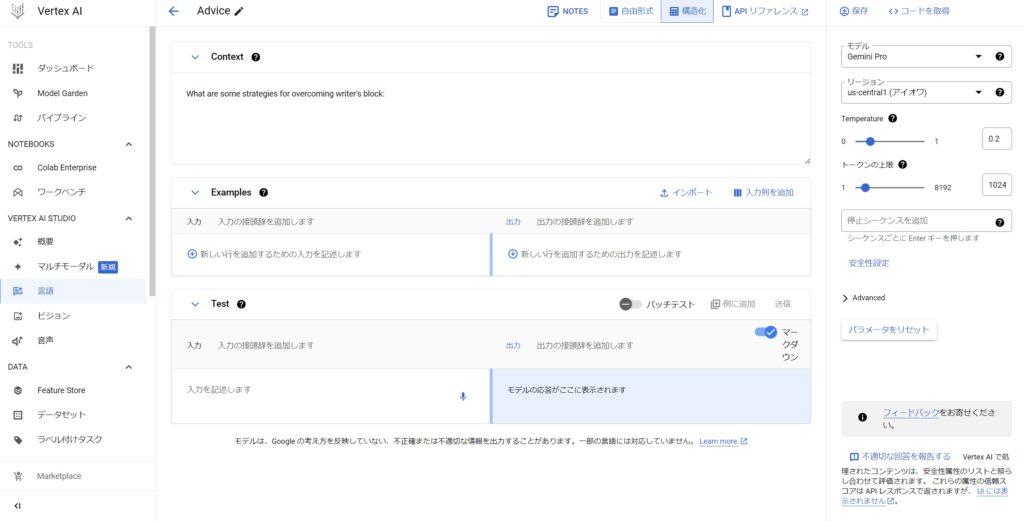
この画面の右上で、「Gemini Pro」として、使用するモデルを「Gemini 1.0」として、選択することができます。
学習用データのインポートでは、「インポート」ボタンから、「JSON」形式で、学習用データを取込むことができます。
以前、私のブログ「ChatGPT と Google Bard の結果比較(料理研究家のアドバイスを例に)その2」でご紹介したような「アドバイス」は、この画面から、学習させられそうですね。
もちろん、学習したAIは、REST API で、呼び出すことができますので、他システムと連携することができます。
本内容に、ご興味を持たれた方は、お問い合わせフォーム より、お問い合わせください。